در زمان قطع شدن ارتباط اینترنتی چراغهای تعبیه شده روی مودمها این موضوع را به شما نشان میدهد، اما در برخی مودمها این چراغها روی مودم قرار دارد که به راحتی قابل مشاهده نیستند. از طرفی اغلب کاربران از طریق وایفای به اینترنت متصل میشوند و در نتیجه مودم در نزدیکی آنها قرار ندارد. در چنین شرایطی یک هشدار صوتی به سرعت میتواند به شما اطلاع دهد که ارتباط اینترنتی قطع شده است. یکی از سادهترین راهکارها در این زمینه پینگ کردن یک سایت یا شناسه آیپی یکی از سرورهای DNS عمومی است تا به شما در خصوص قطع شدن دسترسی به سایتها اطلاع دهد.
راهکار تنظیم صدای هشدار قطع شدن ارتباط
برای آنکه بتوانید چنین اسکریپتی را ایجاد کنید، ابتدا باید یک برنامه کم حجم رایگان به نام UnxUtils را دانلود کرده و نصب کنید. فایل دریافت شده را از حالت فشرده خارج کرده و آنرا نصب کنید. در ادامه در مسیر UnxUtils\usr\local\wbin فایل Sleep.exe را یپدا کنید. این فایل به منظور بررسی وضعیت دسترسی به اینترنت در زمانهای مختلف استفاده میشود. توجه داشته باشید اسکرپیتی که در ادامه خواهید ساخت را باید در پوشه فایل اجرایی Sleep.exe قرار دهید. نرمافزار Notepad را باز کرده و اسکریپتی که در ادامه مشاهده میکنید را درون آن کپی کنید.
@ECHO OFF
:whileNoInternet
set "host=8.8.8.8"
::check if internet is working
PING -n 1 -w 5000 "%host%" | findstr /r /c:"[0-9] *ms"
if %errorlevel% neq 0 (
::the internet is not working keep cheking until it does
echo No internet yet %TIME%
GOTO whileNoInternet
)
echo we gained internet
::the internet is working play internet ON song
@echo off
set "file=InternetON_GOGOGO.mp3"
( echo Set Sound = CreateObject("WMPlayer.OCX.7"^)
echo Sound.URL = "%file%"
echo Sound.Controls.play
echo do while Sound.currentmedia.duration = 0
echo wscript.sleep 100
echo loop
echo wscript.sleep (int(Sound.currentmedia.duration^)+1^)*1000) >sound.vbs
start /min sound.vbs
@ECHO OFF
:whileInternet
sleep.exe 5s
::check if internet is still working
PING -n 1 -w 1000 "%host%" | findstr /r /c:"[0-9] *ms"
if %errorlevel% == 0 (
::the internet is still working keep cheking until it does not
echo We have internet %TIME%
GOTO whileInternet
)
:: detect possible internet glitches (do not trust the first failure)
echo internet glitch detected
sleep.exe 10s
PING -n 1 -w 1000 "%host%" | findstr /r /c:"[0-9] *ms"
if %errorlevel% == 0 (
::the internet is still working keep cheking until it does not
echo We have internet %TIME%
GOTO whileInternet
)
:: if it failed twice in a row most likely internet is down
echo we lost internet
::the internet is not working anymore, play internet OFF song
@echo off
set "file=InternetHasFallen.mp3"
( echo Set Sound = CreateObject("WMPlayer.OCX.7"^)
echo Sound.URL = "%file%"
echo Sound.Controls.play
echo do while Sound.currentmedia.duration = 0
echo wscript.sleep 100
echo loop
echo wscript.sleep (int(Sound.currentmedia.duration^)+1^)*1000) >sound.vbs
start /min sound.vbs
::start monitoring if it comes back
GOTO whileNoInternet
فایل را با گزینه Save as ذخیره کنید. توجه داشته باشید که پسوند این فایل حتما باید cmd باشد. در حالت عادی Notepad ممکن است نام فایل را به صورت txt.cmd ذخیرهسازی کند. به همین دلیل باید در زمان ذخیره سازی مراقب پسوند فایل باشید. فایل ساخته شده را کنار فایل Sleep.exe قرار دهید. نام این فایل میتواند چیزی شبیه به Check.cmd باشد. اکنون روی فایل موردنظر دوبار کلیک کنید. در این حالت پنجره خط فرمان باز شده و وضعیت اتصال به اینترنت بهطور مستمر بررسی میشود. از این پس هر زمان ارتباط اینترنتی قطع شود، صدای مشخصی پخش شده که نشان از عدم دسترسی خواهد داشت. در این حالت بدون نیاز به آیکون وایفای یا موارد دیگر تنها از طریق شنیدن صدا از قطع شدن ارتباط اطلاع پیدا خواهید کرد.
ماهنامه شبکه را از کجا تهیه کنیم؟
ماهنامه شبکه را میتوانید از کتابخانههای عمومی سراسر کشور و نیز از دکههای روزنامهفروشی تهیه نمائید.
ثبت اشتراک نسخه کاغذی ماهنامه شبکه
ثبت اشتراک نسخه آنلاین
کتاب الکترونیک +Network راهنمای شبکهها
- برای دانلود تنها کتاب کامل ترجمه فارسی +Network اینجا کلیک کنید.
کتاب الکترونیک دوره مقدماتی آموزش پایتون
- اگر قصد یادگیری برنامهنویسی را دارید ولی هیچ پیشزمینهای ندارید اینجا کلیک کنید.




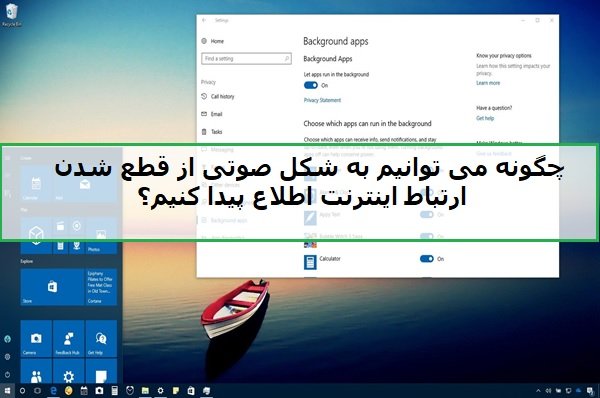



















نظر شما چیست؟